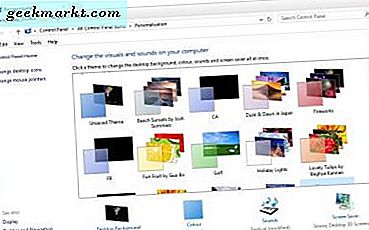Microsoft tilføjede nogle ekstra muligheder til Windows 10s kommandoprompt. Men hvis det stadig ikke er nok, kan du tilføje et nyt kommandoprompt til Windows. Dette er nogle af de store softwarepakker fra tredjepart, der tilføjer et forbedret kommandoprompt til platformen.
ConEmu
ConEmu er et open source Command Prompt-alternativ, som du kan tilføje til Windows 10 fra denne Sourceforge-side. Tryk den grønne knap der for at gemme den komprimerede Zip-fil. Hvis du vil udpakke zip-filen, skal du vælge mappen i File Explorer og trykke på knappen Extract all . Vælg derefter en sti for den uddragne mappe, og åbn cmd-vinduet nedenfra derfra.

Den første ting at bemærke er, at ConEmu har faner. Dette betyder at du kan åbne flere faner i vinduet ved at højreklikke på en fane og vælge Ny konsol eller tryk på hurtigtasterne Win + W. Derefter kan du gennemse alternative mapper i flere faner.
Du kan åbne to faner på én gang i et enkelt vindue. For at gøre det kan du højreklikke på en fane og vælge Genstart eller duplikere . Vælg derefter Split til højre for at åbne en ny fane i samme vindue som vist i skuddet direkte nedenfor.

Softwaren har forskellige tilpasningsmuligheder for ConEmu-farveskemaet. Du kan vælge alternative paletter fra fanebladets kontekstmenuer. Højreklik på en fane og vælg Vis (paletter) for at åbne undermenuen i stillbilledet nedenfor. Vælg et alternativt farveskema for vinduet derfra.

Du kan yderligere konfigurere ConEmu ved at klikke på Vis systemmenuknappen øverst til højre og Indstillinger for at åbne vinduet, der vises i øjebliksbilledet lige nedenfor. Klik på Main i vinduet for at åbne fontformateringsindstillinger. Derefter kan du vælge en række skrifttyper fra rullemenuen Hovedkonsol skrifttype og tilføje fed og kursiv formatering ved at klikke på afkrydsningsfelterne. Tryk på knappen Gem indstillinger for at gemme de valgte indstillinger.

Klik på Farver for yderligere at tilpasse ConEmus farver for at åbne mulighederne direkte nedenfor. Klik på en farveboks der for at vælge alternative farver til vinduet. Hvis du f.eks. Klikker på 0-feltet, kan du vælge en alternativ baggrundsfarve fra paletten.

Du kan også tilføje tapet til ConEmu-baggrunden i stedet for bare almindelige farver. Klik på Baggrund i ConEmu-indstillingsvinduet, og vælg afkrydsningsfeltet Baggrundsbillede . Tryk derefter på knappen ... for at vælge et baggrundsbillede for vinduet. Klik på rullemenuen Placering, og vælg Center for at tilpasse billedet i vinduet som vist nedenfor.

Gennemsigtighed er en anden ConEmu-tilpasningsmulighed. Klik på Gennemsigtighed, og vælg derefter afkrydsningsfeltet Aktive vindues gennemsigtighed for at tilføje en gennemsigtighedseffekt. Træk den gennemsigtige linje længere til venstre for at øge gennemsigtigheden.
Console2
Console2 er et andet kommandoprompt-alternativ med mere omfattende muligheder. Gem dens zip-fil fra denne side, og udpak den komprimerede fil som før. Åbn vinduet Console2 fra programmets uddragne mappe.
Console2 har også faner, og du kan åbne nye ved at vælge Filer > Ny fane > Console2 . Derefter kan du redigere fanens titler ved at vælge en åben fane og klikke på Omdøb faneblad . Indtast ny titel for fanen i tekstfeltet. Klik på X- knappen til højre for fanebladet for at lukke en valgt fane.
Du kan også integrere Powershell i Console2 ved at oprette en Powershell-fane. Tilføj fanen og giv den derefter en 'PowerShell'-titel. Klik på Rediger > Indstillinger > Faner for at åbne mulighederne nedenfor. Vælg PowerShell og indtast derefter 'C: \ Windows \ System32 \ WindowsPowerShell \ v1.0 \ powershell.exe' i Shell- tekstboksen.

Tryk på knappen OK for at anvende indstillingerne. Derefter kan du begynde at bruge Powershell i Console2 ved at klikke på den lille pil ved siden af knappen Ny fane og vælge Powershell fra menuen. Det åbner Powershell i en Console2-fane som nedenfor.

Bortset fra det, har Console 2 masser af ekstra tilpasningsmuligheder. Klik på Console i vinduet Console2 Settings for at åbne nedenstående valgmuligheder. Klik derefter på farvebokse for at åbne paletter og vælg alternative farver til vinduet Console 2.

Klik på Udseende for at åbne flere tilpasningsmuligheder. Derefter kan du vælge alternative skrifttyper ved at trykke på knappen .... Marker afkrydsningsfeltet Brugerdefineret farve og farvepaletten ved siden af den for at tilpasse tekstfarven.
ColorConsole
ColorConsole er et kommandoprompt-alternativ med mere omfattende indstillinger for farvetilpasning. Du kan gemme Zip til Windows 10 fra denne Softpedia-side. Da dette er bærbar software, kan du åbne vinduet lige fra zip uden at udpakke mappen.
ColorConsole har også faner, du kan åbne ved at vælge Filer > Ny . Derefter kan du skifte mellem dem på fanebladet. Luk fanerne ved at vælge knappen Luk i øverste højre hjørne af vinduet. Åbn to eller flere faner på én gang ved at klikke på Vindue og enten Tile eller Cascade .

ColorConsoles tilpasningsindstillinger findes på en værktøjslinje, så du kan vælge dem hurtigere. Samlet set er mulighederne lidt mere begrænsede end Console2 og ConEmu; men det pakker stadig mere end standardkommandoprompt.
En ting at bemærke om ColorConsole er, at du kan anvende formatering til valgt tekst. Vælg nogle tekst i vinduet med markøren, og klik derefter på den lille pil ved siden af A-knappen for at åbne en menu, hvorfra du kan vælge en skrifttypefarve. Når du vælger en farve derfra, gælder den kun for den valgte tekst.
Det er det samme for de andre baggrundsfarve og andre formateringsindstillinger på værktøjslinjen. Vælg nogle tekst og formater derefter for at tilføje den fra værktøjslinjen. Hvis du vælger en alternativ baggrundsfarve, føjes f.eks. Farven til tekstbakgrunden som nedenfor.

Eller du kan vælge alternative farveskemaer. Tryk på paletten for at åbne menuen herunder. Vælg derefter et nyt farveskema derfra.

Derudover indeholder ColorConsole en praktisk kommandemenu. Klik på menuen for at åbne en liste over kommandopromptkommandoer for hurtigere adgang. Du kan også tilføje flere kommandoer til den menu ved at trykke på Tilføj .

Det er et triumvirat af forbedrede kommandoprompt-alternativer, der er kompatible med mange Windows-platforme. De har faner og mange andre nyttige muligheder, der ikke er inkluderet i standardkommandoprompt.